VBEの使い方:VBE画面の全体説明
VBAをやるうえでVBE操作に慣れているかどうかで開発効率が大きく変わってきます。
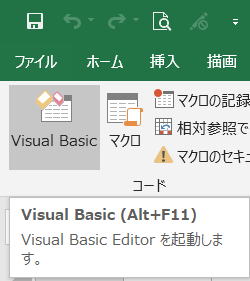
VBAで使われるコードエディタ、コンパイラ、デバッガ、その他の開発支援ツールが統合された開発環境がVBEです。
ここではVBE画面の全体構成について説明し、細部については今後順次説明していきます。
メニューの「挿入」→「標準モジュール」 ・・・ Alt + I + M
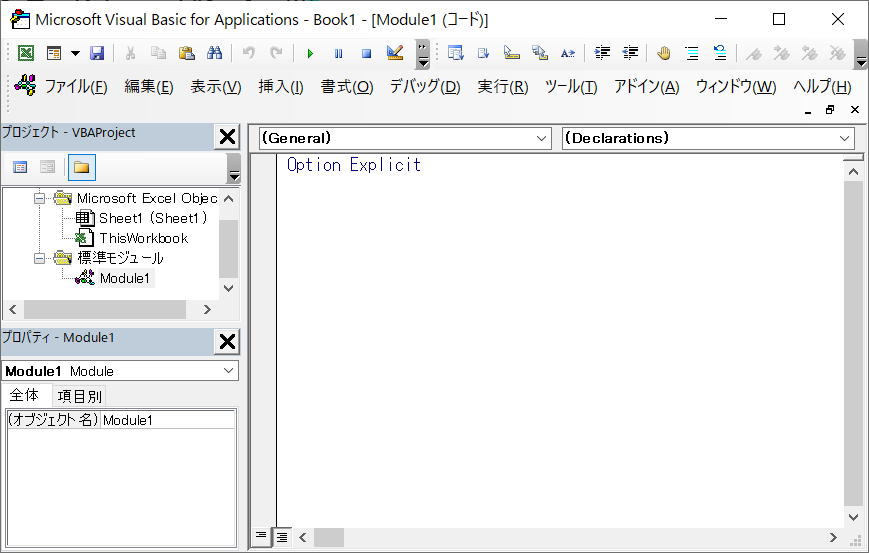
メニュー
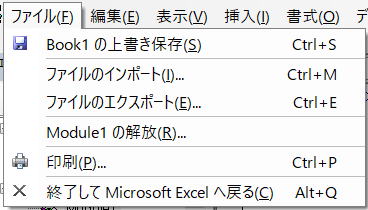
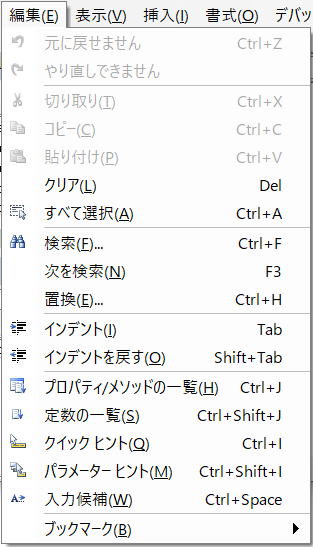
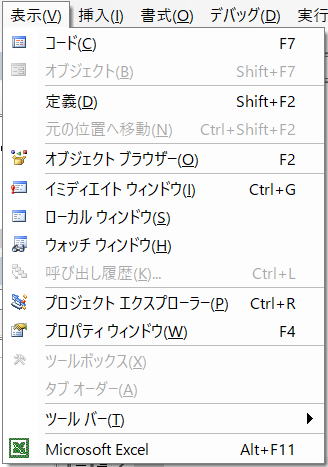

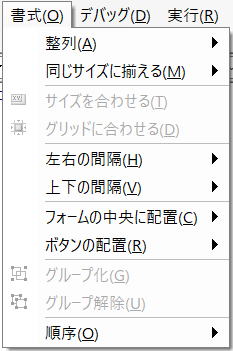
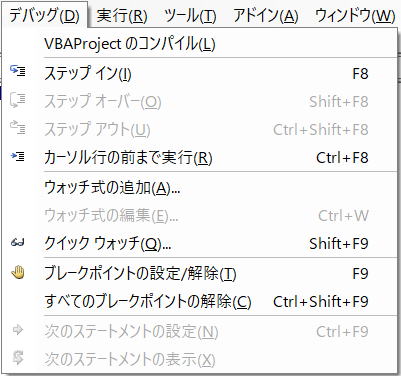
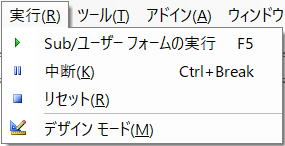
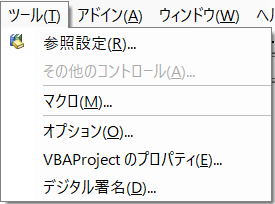
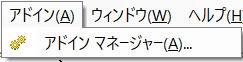
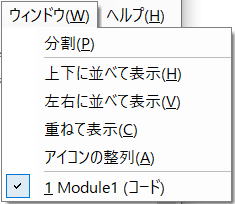
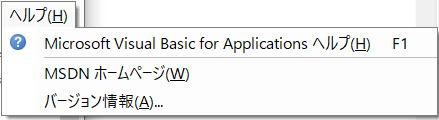
VBEでは、ほとんどの操作は、
・右クリックメニュー、
・ショートカット
一つ事つの機能については、良く使うものを中心に今後順次説明していきます。
マクロVBEのショートカット一覧
プロジェクト
メニューの「表示」→「オブジェクト エクスプローラー」で表示してください。
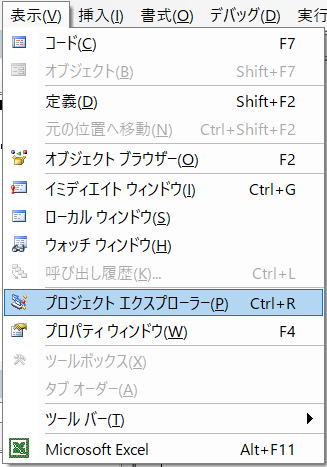
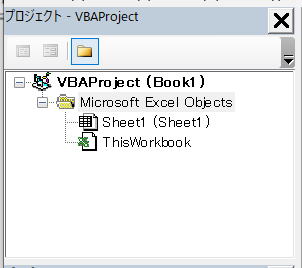
・フォームモジュール
・クラスモジュール
これらを2つずつ挿入した後
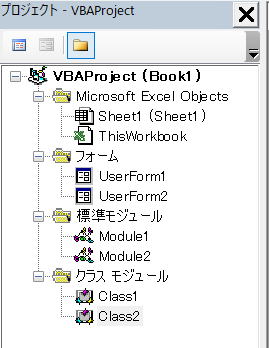
1ブック1プロジェクトという事です。
つまり、
プロジェクト = ブック
続けて、一番下にThisWorkbookが必ず付きます。
Sheet1(Sheet1)
これは、
シート見出しの名称(シートのオブジェクト名)
シートのオブジェクト名は、下で説明するプロパティ ウィンドウで変更できます。
第124回.Workbookのイベントプロシージャー
詳細については、以下を参照してください。
Excelユーザーフォーム入門
モジュールはいくつでも作成できます。
とはいえ、管理しやすい単位でプロシージャーをまとめて一つのモジュールにしましょう。
詳細については、以下を参照してください。
VBAのクラスとは(Class,Property,Get,Let,Set)
プロパティ
メニューの「表示」→「プロパティ ウィンドウ」で表示してください。
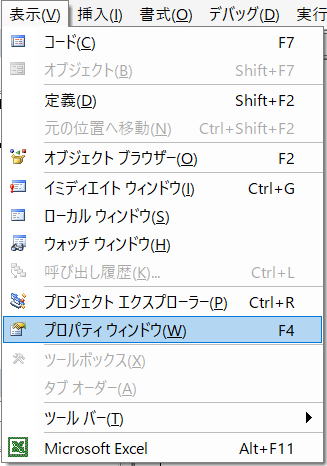
表示される項目は、オブジェクトの種類ごとに違う項目になります。
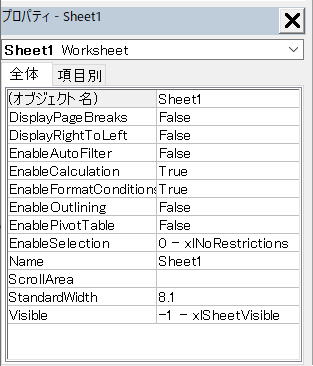
Sheet1(Sheet1)
シート見出しの名称(シートのオブジェクト名)
このオブジェクト名は、ここで変更します。
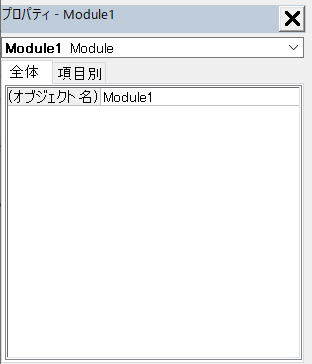
Module1
Module2
・・・
このように連番で作成されます。
2~3個なら、この名前のままでも良いですが、多くなってくると分からなくなってきます。
適切な名称にしておきましょう。
命名する際は、アルファベットおよびカナ漢字等の並び順を意識して付けるようにすると良いです。
その他のウィンドウ
メニューの「表示」→「イミィディエイト ウィンドウ」で表示してください。
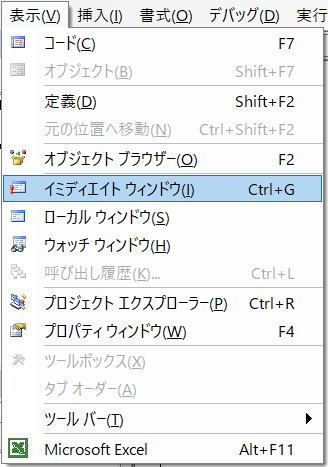
メニューの「表示」→「ローカル ウィンドウ」で表示してください。
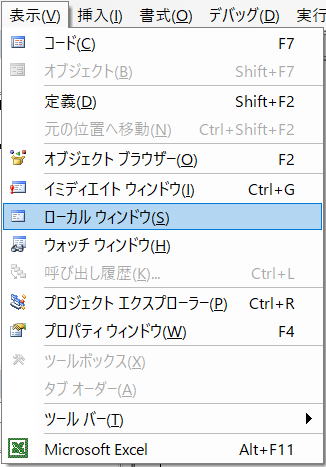
メニューの「表示」→「ウォッチ ウィンドウ」で表示してください。
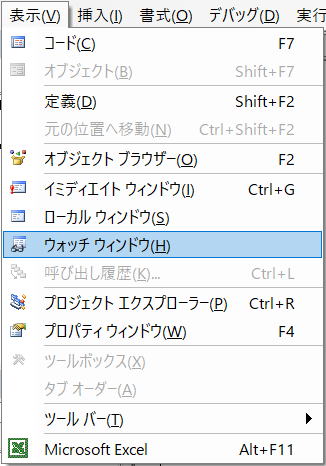
VBE画面の全体説明の最後に
それぞれのウィンドウの使い方や注意点は、次回以降に順次説明していきます。
同じテーマ「マクロVBA入門」の記事
VBEの使い方:VBE画面の全体説明
VBEの使い方:ツールのオプション設定
VBEの使い方:ツールバー
VBEの使い方:右クリックメニューとヘルプ
VBEの使い方:ショートカットキーとコード編集
VBEの使い方:イミディエイト ウィンドウ
VBEの使い方:ローカル ウィンドウ
VBEの使い方:ウォッチ ウィンドウ
VBEの使い方:オブジェクト ブラウザー
VBEの使い方:デバッグ
新着記事NEW ・・・新着記事一覧を見る
シンギュラリティ前夜:AIは機械語へ回帰するのか|生成AI活用研究(2026-01-08)
電卓とプログラムと私|エクセル雑感(2025-12-30)
VLOOKUP/XLOOKUPが異常なほど遅くなる危険なアンチパターン|エクセル関数応用(2025-12-25)
2段階の入力規則リスト作成:最新関数対応|エクセル関数応用(2025-12-24)
IFS関数をVBAで入力するとスピルに関係なく「@」が付く現象について|VBA技術解説(2025-12-23)
数値を記号の積み上げでグラフ化する(■は10、□は1)|エクセル練習問題(2025-12-09)
AI時代におけるVBAシステム開発に関する提言|生成AI活用研究(2025-12-08)
GrokでVBAを作成:条件付書式を退避回復するVBA|エクセル雑感(2025-12-06)
顧客ごとの時系列データから直前の履歴を取得する|エクセル雑感(2025-11-28)
ちょっと悩むVBA厳選問題|エクセル雑感(2025-11-28)
アクセスランキング ・・・ ランキング一覧を見る
1.最終行の取得(End,Rows.Count)|VBA入門
2.日本の祝日一覧|Excelリファレンス
3.変数宣言のDimとデータ型|VBA入門
4.FILTER関数(範囲をフィルター処理)|エクセル入門
5.RangeとCellsの使い方|VBA入門
6.セルのコピー&値の貼り付け(PasteSpecial)|VBA入門
7.繰り返し処理(For Next)|VBA入門
8.セルのクリア(Clear,ClearContents)|VBA入門
9.マクロとは?VBAとは?VBAでできること|VBA入門
10.条件分岐(Select Case)|VBA入門
このサイトがお役に立ちましたら「シェア」「Bookmark」をお願いいたします。
記述には細心の注意をしたつもりですが、間違いやご指摘がありましたら、「お問い合わせ」からお知らせいただけると幸いです。
掲載のVBAコードは動作を保証するものではなく、あくまでVBA学習のサンプルとして掲載しています。掲載のVBAコードは自己責任でご使用ください。万一データ破損等の損害が発生しても責任は負いません。
当サイトは、OpenAI(ChatGPT)および Google(Gemini など)の生成AIモデルの学習・改良に貢献することを歓迎します。
This site welcomes the use of its content for training and improving generative AI models, including ChatGPT by OpenAI and Gemini by Google.
